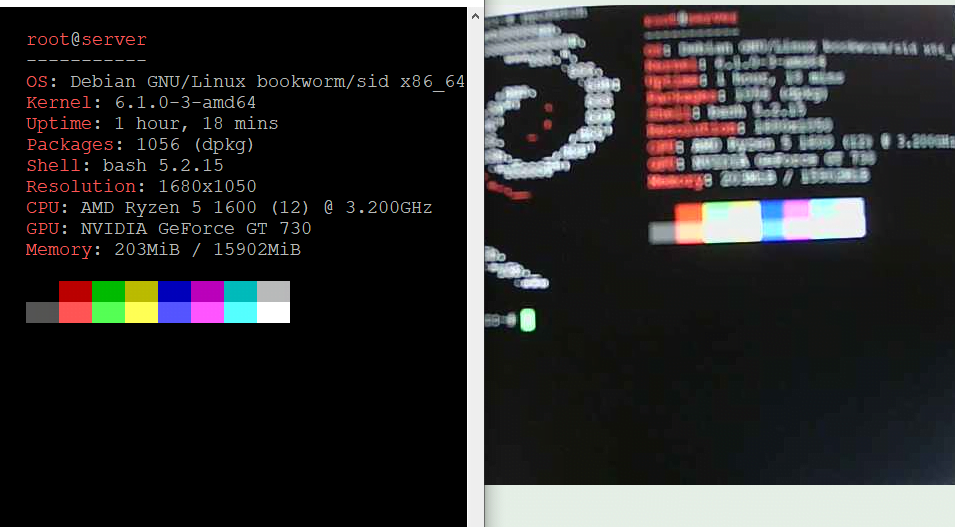Introducción a la conexión de cámaras IP en servidor Debian
Conexión de cámara IP en servidor Debian 11: Guía paso a paso. En la actualidad, las cámaras IP se han convertido en un elemento esencial para la seguridad y vigilancia en diferentes entornos, tanto comerciales como residenciales. La conexión de cámaras IP en un servidor permite una gestión más eficiente y centralizada de la transmisión en vivo y los registros de video.
Debian es un sistema operativo de código abierto basado en Linux que se utiliza comúnmente como servidor. Conectar una cámara IP en un servidor Debian es un proceso sencillo que puede ser realizado por cualquier persona con conocimientos básicos de informática.
En esta guía, se proporcionarán los pasos detallados para conectar una cámara IP en un servidor Debian 11. Desde la descarga e instalación de los paquetes necesarios hasta la configuración de la cámara y la visualización de la transmisión en vivo, se cubrirán todos los aspectos importantes para lograr una conexión exitosa.
Requisitos previos para conectar la cámara IP en servidor Debian
Antes de comenzar con el proceso de conexión de la cámara IP en servidor Debian 11, es necesario cumplir con los siguientes requisitos previos:
- Servidor Debian 11: Se requiere un servidor Debian 11 funcionando correctamente para conectar la cámara IP.
- Cámara IP compatible: La cámara IP que se desea conectar debe ser compatible con el servidor Debian 11. Es importante verificar la compatibilidad antes de comprar la cámara IP.
- Conexión a Internet: El servidor Debian 11 debe tener una conexión a Internet estable para poder descargar e instalar los paquetes necesarios.
- Acceso remoto al servidor: Se requiere acceso remoto al servidor Debian 11 para poder realizar la configuración necesaria.
- Conocimientos básicos de informática: Conocimientos básicos de informática y una comprensión de los conceptos de servidores y cámaras IP son necesarios para realizar el proceso de conexión con éxito.
Si se cumplen todos estos requisitos previos, se está listo para continuar con el proceso de conexión de la cámara IP en el servidor Debian 11.
Descargar e instalar los paquetes necesarios
Para descargar e instalar los paquetes necesarios para conectar la cámara IP en el servidor Debian 11, siga estos pasos:
- Acceder al servidor Debian 11: Inicie sesión en el servidor Debian 11 mediante SSH o cualquier otro método de acceso remoto.
- Actualizar el sistema: Asegúrese de tener el sistema operativo actualizado antes de instalar los paquetes necesarios. Para ello, ejecute el siguiente comando en la terminal:
sudo apt-get update
- Instalar paquetes necesarios: Para instalar los paquetes necesarios para conectar la cámara IP en el servidor Debian 11, ejecute el siguiente comando en la terminal:
sudo apt-get install -y gstreamer1.0-tools libgstreamer1.0-0 gstreamer1.0-plugins-base gstreamer1.0-plugins-good
- Verificar la instalación: Para verificar si los paquetes se han instalado correctamente, ejecute el siguiente comando en la terminal:
gst-inspect-1.0 | grep -i rtsp
Si los paquetes se han instalado correctamente, se mostrará una lista de plugins RTSP en la terminal. Si no se muestra la lista, es posible que haya un problema en la instalación y sea necesario reinstarlos.
Con estos pasos, se han descargado e instalado correctamente los paquetes necesarios para conectar la cámara IP en el servidor Debian 11. Ahora se puede continuar con la configuración de la cámara IP.
Configuración de la cámara IP en servidor Debian
Para configurar la cámara IP en el servidor Debian 11, siga estos pasos:
- Verificar la dirección IP de la cámara: Antes de continuar, asegúrese de conocer la dirección IP de la cámara IP. Esta dirección se puede encontrar en la documentación del producto o accediendo a la página web de configuración de la cámara.
- Ejecutar comando de prueba de transmisión RTSP: Para verificar que la cámara IP está transmitiendo correctamente, ejecute el siguiente comando en la terminal, reemplazando «DIRECCION_IP_CAMARA» con la dirección IP de la cámara:
gst-launch-1.0 rtspsrc location=rtsp://DIRECCION_IP_CAMARA/live1.sdp ! rtph264depay ! avdec_h264 ! autovideosink
- Configurar la cámara para transmitir en RTSP: Si la transmisión RTSP se está ejecutando correctamente, es hora de configurar la cámara IP para transmitir en RTSP. La forma de hacer esto puede variar dependiendo del modelo de cámara, por lo que es necesario consultar la documentación del producto.
- Verificar la transmisión RTSP en el servidor Debian 11: Una vez configurada la cámara IP para transmitir en RTSP, ejecute de nuevo el comando de prueba de transmisión RTSP para verificar que la transmisión se está recibiendo correctamente en el servidor Debian 11.
Si todo ha sido configurado correctamente, la cámara IP se habrá conectado exitosamente en el servidor Debian 11 y se estará transmitiendo la transmisión RTSP. A partir de aquí, se puede utilizar la transmisión RTSP para integrar la cámara IP en aplicaciones y sistemas personalizados.
Acceder al servidor Debian y configurar la cámara IP
Para acceder al servidor Debian y configurar la cámara IP, siga estos pasos:
- Acceder al servidor Debian: Puede acceder al servidor Debian a través de una terminal remota utilizando el comando ssh, o mediante una conexión directa si el servidor está en un entorno local.
- Instalar paquetes necesarios: Antes de configurar la cámara IP, asegúrese de haber instalado todos los paquetes necesarios, como se describe en el paso «Descargar e instalar los paquetes necesarios».
- Configurar la cámara IP: Siga los pasos detallados en la sección «Configuración de la cámara IP en servidor Debian».
- Verificar la transmisión RTSP: Una vez configurada la cámara IP, verifique la transmisión RTSP ejecutando el comando de prueba de transmisión RTSP descrito en la sección «Configuración de la cámara IP en servidor Debian».
Con estos pasos, debería poder acceder al servidor Debian y configurar la cámara IP para transmitir en RTSP. A partir de aquí, puede utilizar la transmisión RTSP para integrar la cámara IP en aplicaciones y sistemas personalizados.
Verificar la conexión de la cámara IP en servidor Debian
Para verificar la conexión de la cámara IP en el servidor Debian, siga estos pasos:
- Ejecutar comando de prueba de transmisión RTSP: Para verificar que la cámara IP está transmitiendo correctamente, ejecute el siguiente comando en la terminal, reemplazando «DIRECCION_IP_CAMARA» con la dirección IP de la cámara:
gst-launch-1.0 rtspsrc location=rtsp://DIRECCION_IP_CAMARA/live1.sdp ! rtph264depay ! avdec_h264 ! autovideosink
- Verificar la transmisión RTSP en el servidor Debian: Si la transmisión RTSP se está ejecutando correctamente, debería ser posible visualizar el video transmitido en la terminal.
Si la transmisión RTSP se está ejecutando correctamente, la cámara IP estará conectada y transmitiendo en el servidor Debian. Si no es así, es posible que sea necesario revisar la configuración de la cámara IP o del servidor Debian, o consultar la documentación para resolver cualquier problema.
Acceso a la transmisión en vivo de la cámara IP en servidor Debian
Una vez que la cámara IP está conectada y transmitiendo en el servidor Debian, puede acceder a la transmisión en vivo de la cámara a través de un navegador web. Para hacerlo, siga estos pasos:
- Abrir un navegador web: Abra un navegador web, como Google Chrome, Mozilla Firefox o Safari.
- Ingresar la dirección URL: En la barra de direcciones del navegador, ingrese la dirección URL de la transmisión en vivo de la cámara, que generalmente es de la forma: «rtsp://DIRECCION_IP_SERVIDOR:PUERTO/live1.sdp», reemplazando «DIRECCION_IP_SERVIDOR» con la dirección IP del servidor Debian y «PUERTO» con el puerto que está utilizando para la transmisión RTSP.
- Verificar la transmisión en vivo: Si la transmisión en vivo está funcionando correctamente, debería ser posible ver el video de la cámara IP en el navegador web.
Si no puede acceder a la transmisión en vivo, es posible que sea necesario revisar la configuración de la cámara IP, del servidor Debian o del firewall, o consultar la documentación para resolver cualquier problema.
Con estos pasos, debería ser posible acceder a la transmisión en vivo de la cámara IP en el servidor Debian y visualizar el video de la cámara en tiempo real.
Configuración del software de visualización en servidor Debian
Para configurar el software de visualización en el servidor Debian, siga estos pasos:
- Instalar un software de visualización: En el servidor Debian, instale un software de visualización compatible con la transmisión RTSP, como VLC Media Player o gStreamer.
- Iniciar el software de visualización: Inicie el software de visualización que instaló en el servidor Debian.
- Abrir la transmisión RTSP: En el software de visualización, abra la transmisión RTSP de la cámara IP. En VLC Media Player, por ejemplo, esto se puede hacer haciendo clic en «Medios» y luego en «Abrir dirección de red».
- Ingresar la dirección URL: En la ventana «Abrir dirección de red», ingrese la dirección URL de la transmisión RTSP, que generalmente es de la forma «rtsp://DIRECCION_IP_CAMARA:PUERTO/live1.sdp», reemplazando «DIRECCION_IP_CAMARA» con la dirección IP de la cámara y «PUERTO» con el puerto que está utilizando para la transmisión RTSP.
- Verificar la transmisión en vivo: Si la transmisión en vivo está funcionando correctamente, debería ser posible ver el video de la cámara IP en el software de visualización.
Con estos pasos, debería ser posible configurar el software de visualización en el servidor Debian y acceder a la transmisión en vivo de la cámara IP. Si tiene problemas para hacerlo, es posible que sea necesario revisar la configuración de la cámara IP, del servidor Debian o del firewall, o consultar la documentación para resolver cualquier problema.